Wat is "backupd" en waarom wordt dit op mijn Mac uitgevoerd?

U ziet een proces met de naam "backupd" tijdens het gebruik van Activity Monitor. Wat is dit proces en waarom draait het op je Mac?
GERELATEERD: Wat is dit proces en waarom werkt het op mijn Mac?
Dit artikel maakt deel uit van onze doorlopende serie waarin verschillende gevonden processen worden toegelicht in Activity Monitor, zoals kernel_task, hidd, mdsworker, installd, WindowServer, blued, launchd en vele anderen. Weet niet wat die services zijn? Beter beginnen met lezen!
Daemons zijn processen die op de achtergrond in macOS worden uitgevoerd. Het proces backupd is de daemon die Time Machine aandrijft - de beste manier om een back-up van je Mac te maken. De daemon back-up maakt elk uur een back-up van je bestanden, wat betekent dat wanneer je Time Machine-back-up loopt, je een back-up zult zien van wat CPU en geheugen gebruiken. Mogelijk hebt u ook een gerelateerd proces opgemerkt in Activity Monitor genaamd backupd-helper. Met dit proces kunt u uw back-upschijf op tijd verbinden voor het uitvoeren van uw back-ups, met name als de back-uplocatie zich op het netwerk bevindt.
Hoe u kunt zien of de tijdmachine wordt uitgevoerd
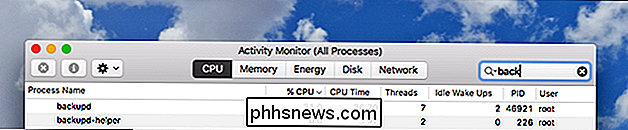
Als u ziet dat backupd resources gebruikt, is Time Machine waarschijnlijk iets doen. U kunt dit bevestigen door naar Systeemvoorkeuren> Tijdmachine te gaan, waar u de voortgang van eventuele huidige back-ups kunt bekijken.
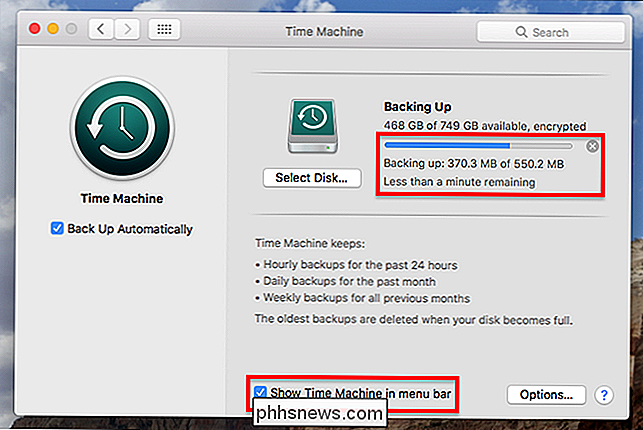
Als er een back-up wordt uitgevoerd, gebruikt backupd middelen. Als u een snellere manier wilt om dingen te controleren, kunt u het menubalkpictogram inschakelen door het vakje onder aan het venster "Tijdmachine" aan te vinken. U kunt dan controleren wat Time Machine doet door op het bijbehorende pictogram op uw menubalk te klikken.
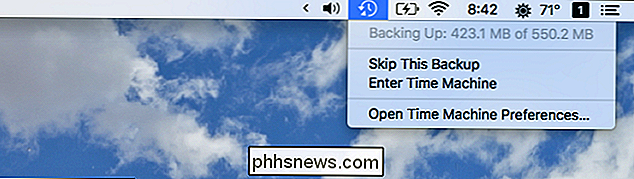
Over het algemeen moet backupd uw systeem niet vertragen. Standaard is Time Machine zo geconfigureerd dat het het resourcegebruik zo beperkt dat het niet onderbreekt wat u aan het doen bent.
Als u een opdracht voor het versnellen van de tijdmachine uitvoert
Als back-up werkelijk is met gebruik van veel rekenkracht (tot het punt waarop het de dingen vertraagt), is er een kans dat je daar een handje van hebt. Al jaren zijn er artikelen verschenen waarin wordt uitgelegd hoe je Time Machine kunt versnellen door een bepaald commando uit te voeren dat de beperking van de beperking wegneemt. Dit is mogelijk een goed idee de eerste keer dat u Time Machine uitvoert, omdat het die eerste back-up ernstig kan versnellen, maar het is geen goed idee om dit op lange termijn te laten staan.
De opdracht die uw back-ups versnelt, is als volgt :
sudo sysctl debug.lowpri_throttle_enabled = 0
Voer de volgende opdracht uit om dit ongedaan te maken:
sudo sysctl debug.lowpri_throttle_enabled = 1
Hiermee wordt de beperking opnieuw ingeschakeld, waardoor Time Machine niet vertraagt jouw systeem.
Photo Credit: Andrew Neel

De handigste sneltoetsen voor de Windows-taakbalk
Er is geen snellere manier om op uw computer te navigeren dan met sneltoetsen, en Windows blijft meer toevoegen aan elke nieuwe versie. Alles begint echter op de taakbalk en het menu Start, dus het is echt handig om ze te gebruiken zonder ooit met uw muis te hoeven klikken. Hier zijn enkele handige sneltoetsen voor het werken met de Windows-taakbalk.

Uw slimme lampjes aanzetten wanneer de zon onder gaat
Terwijl de zon ondergaat en de woonkamer donker wordt, zou het wel prettig zijn als uw slimme lampjes wisten zelf aan. Met een beetje magie kun je je lichten laten oplichten zodra de zon ondergaat. GERELATEERD: Je favoriete apps automatiseren met IFTTT Hiervoor gaan we naar gebruik een service met de naam IFTTT (If This Then That).



